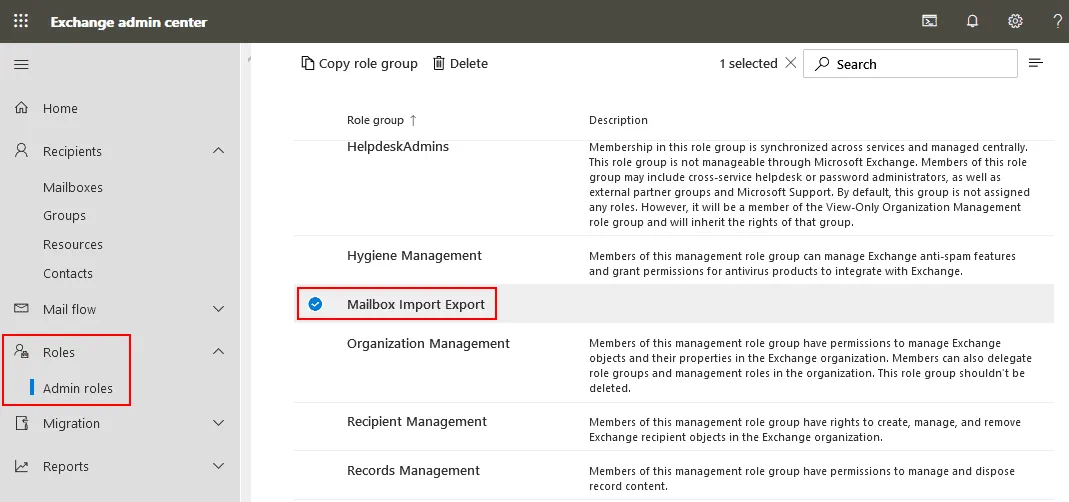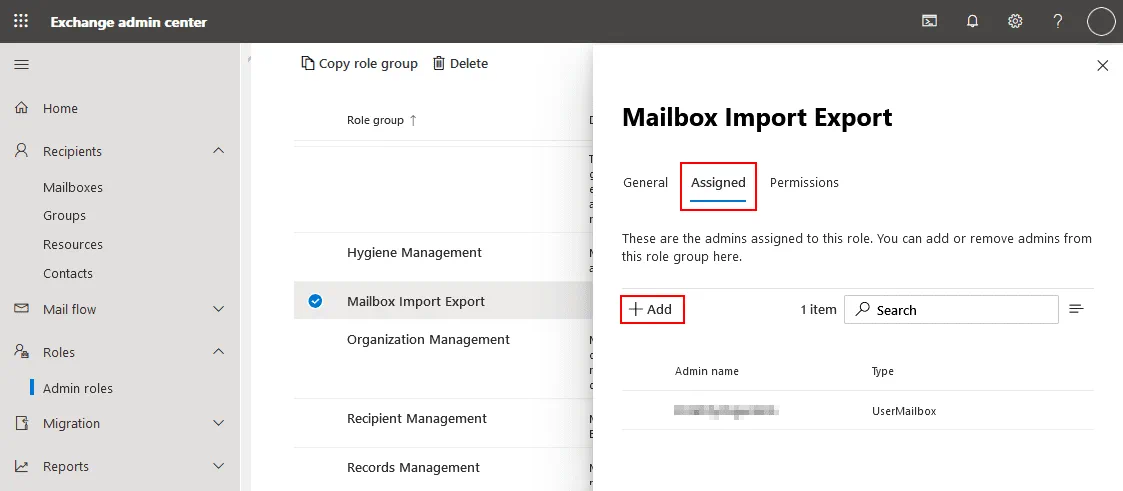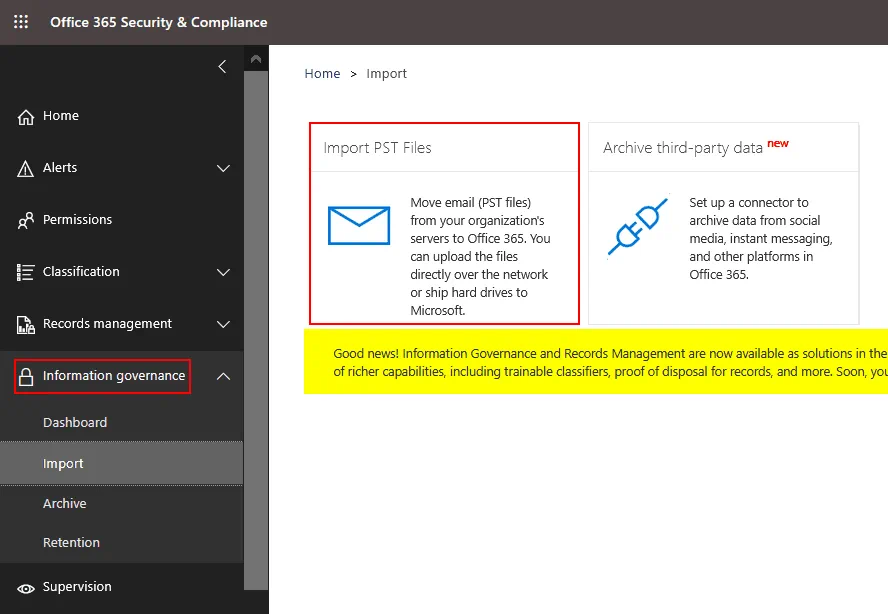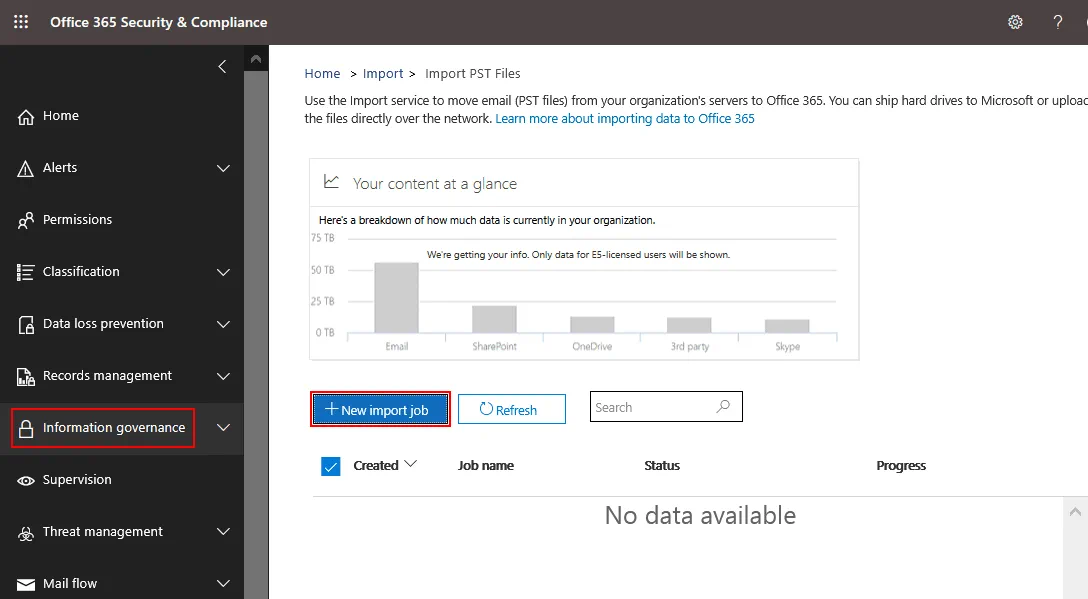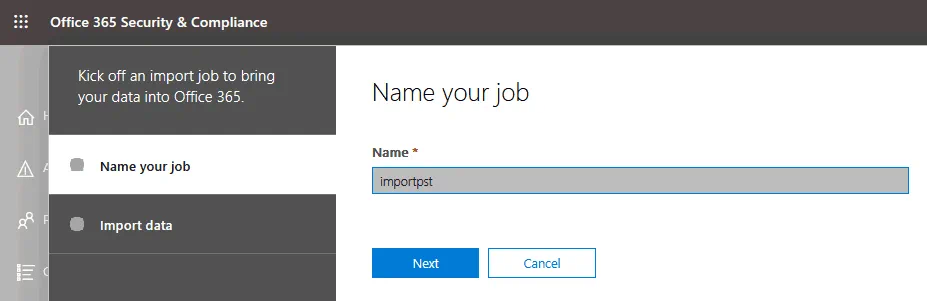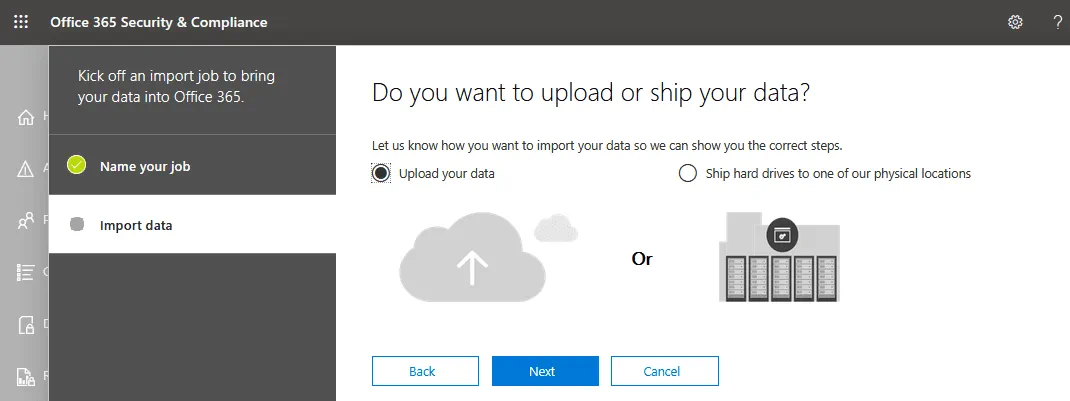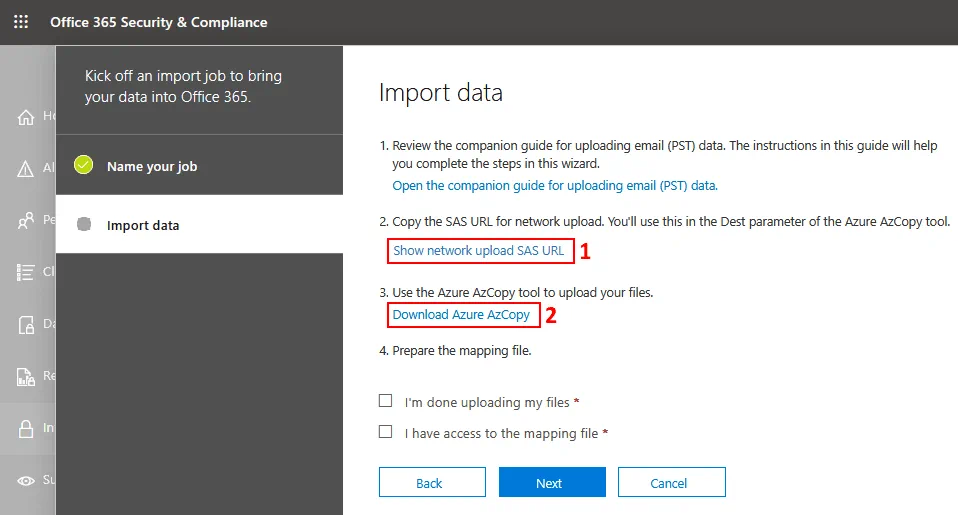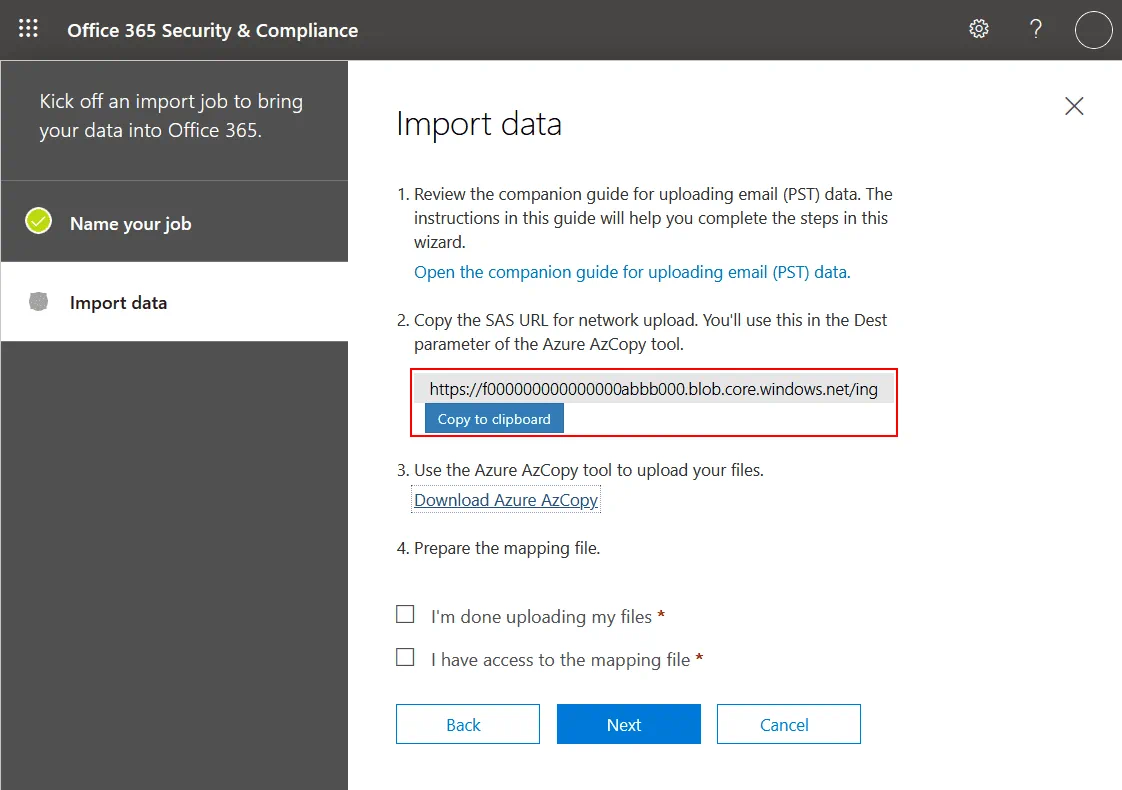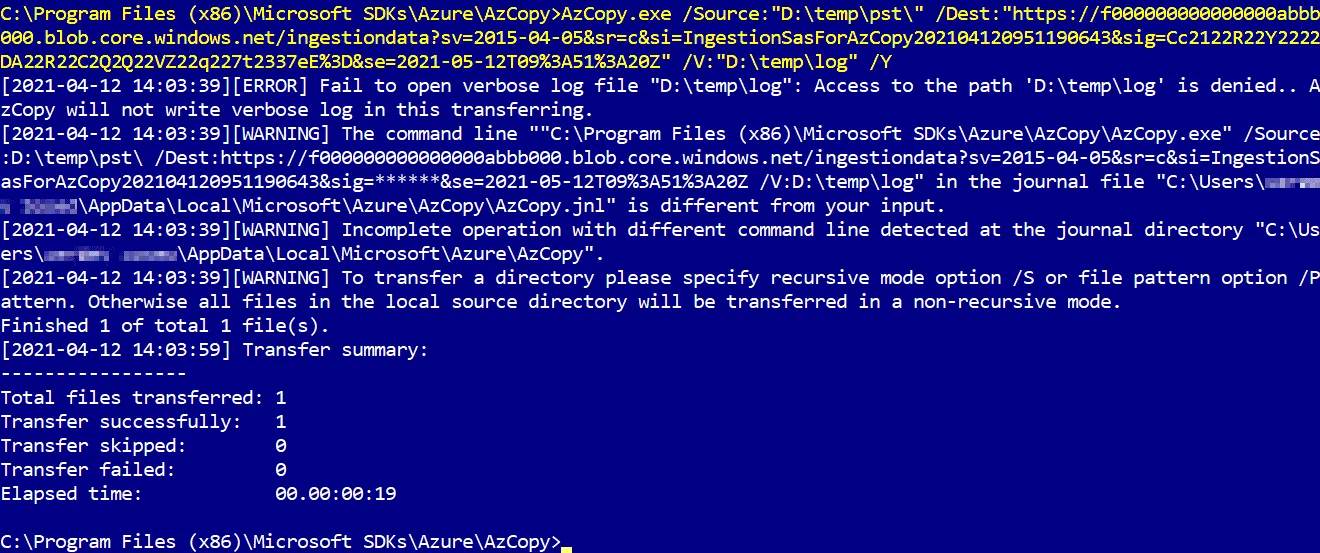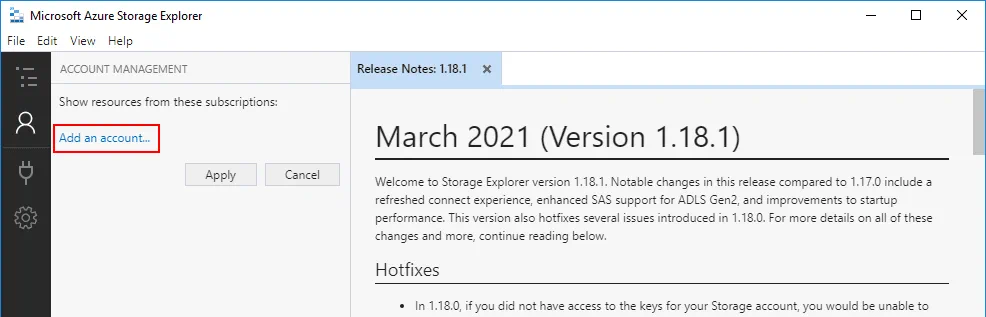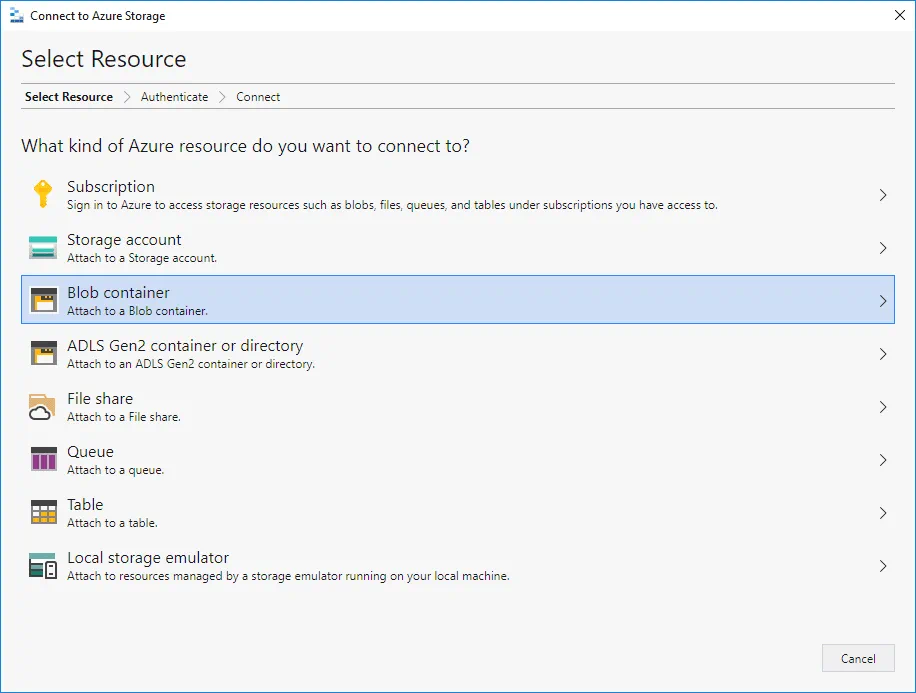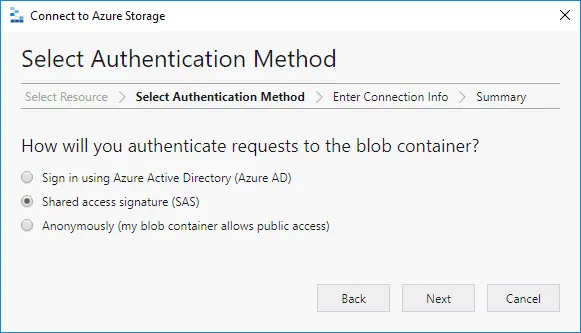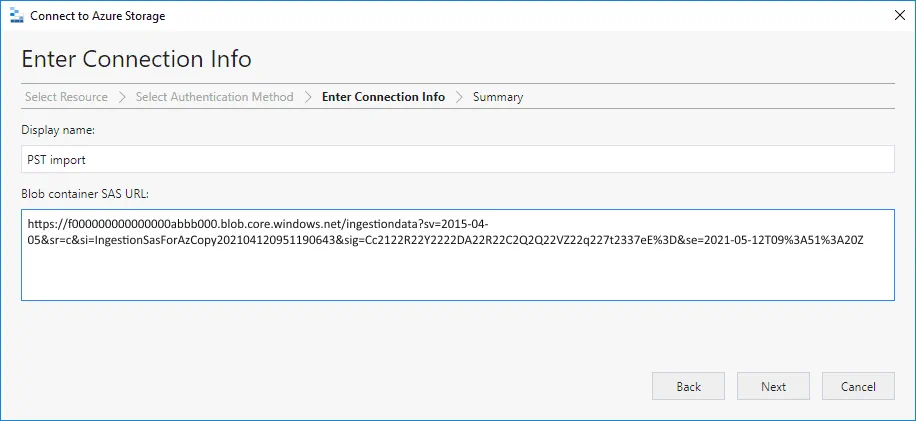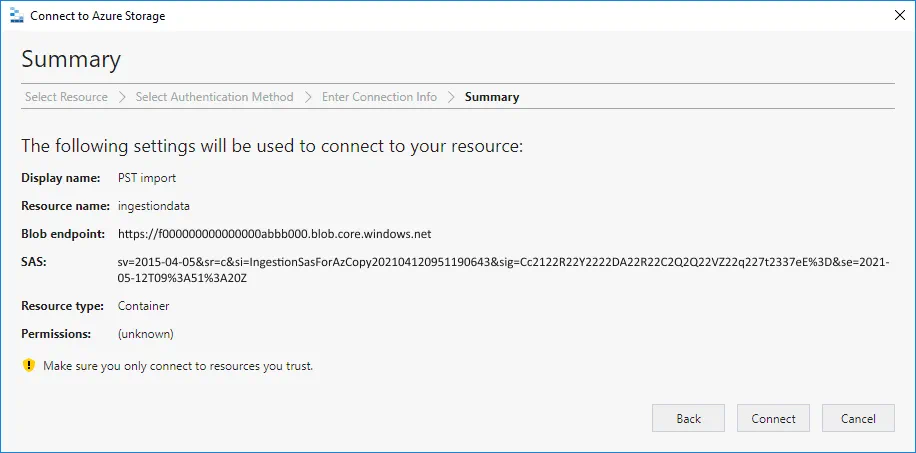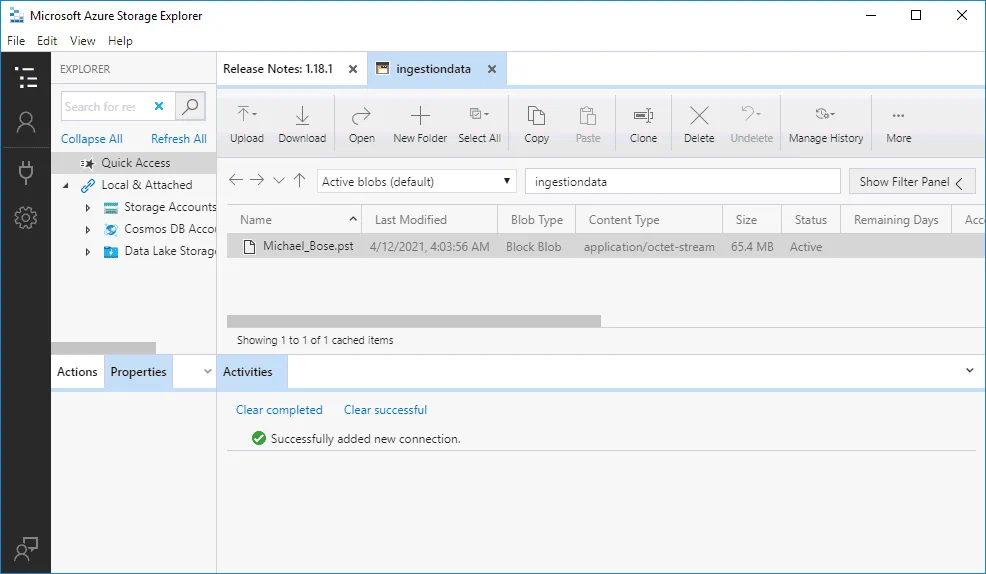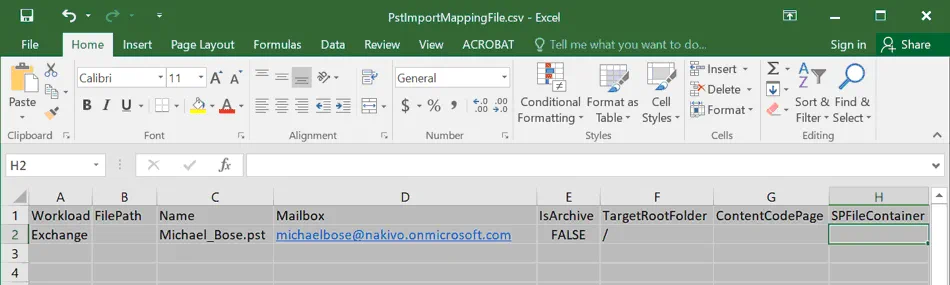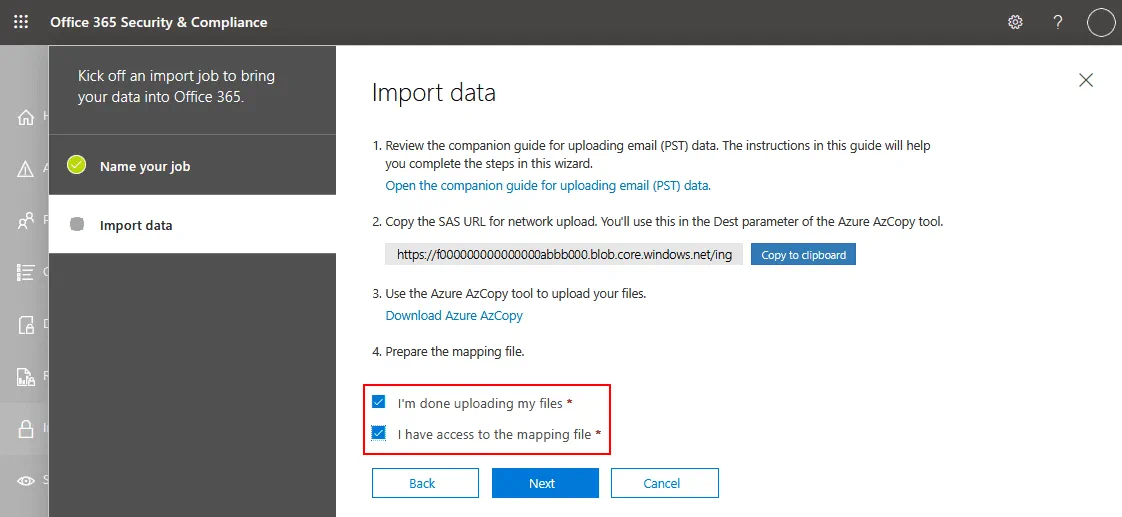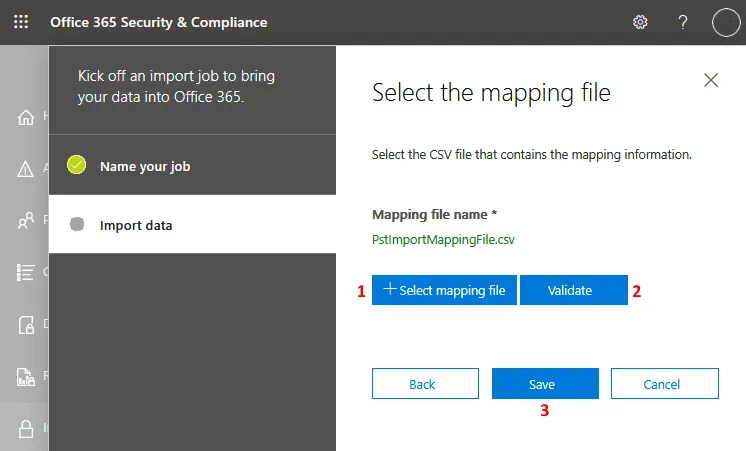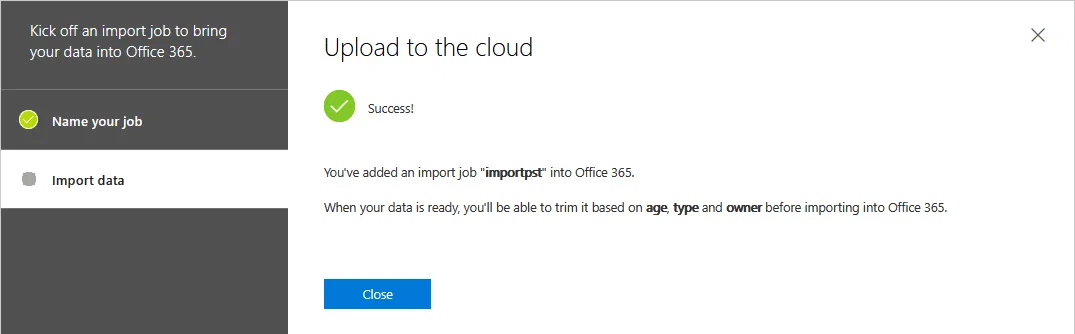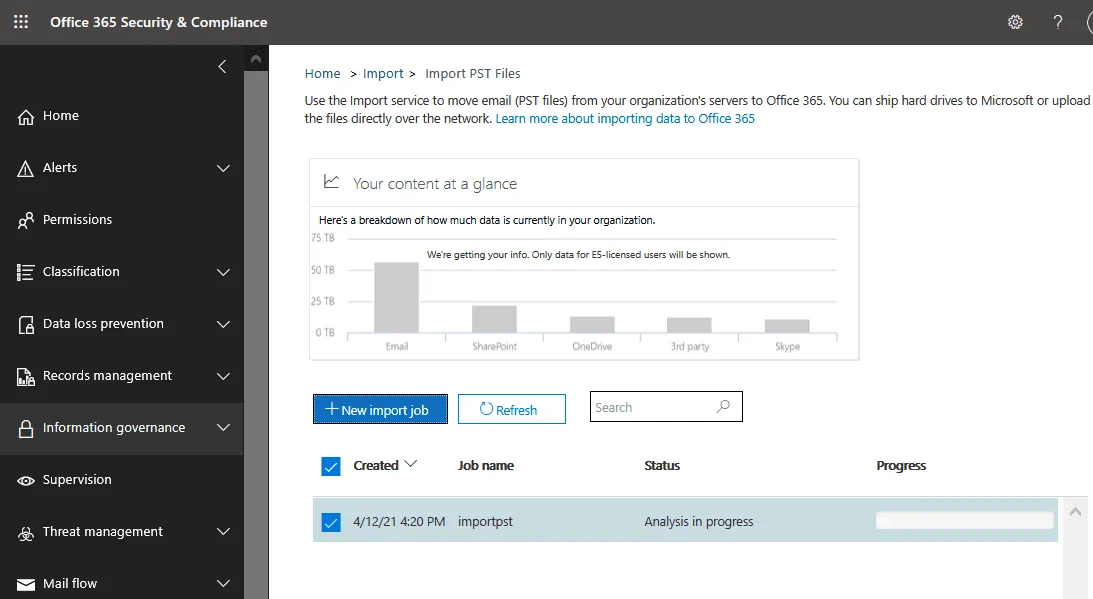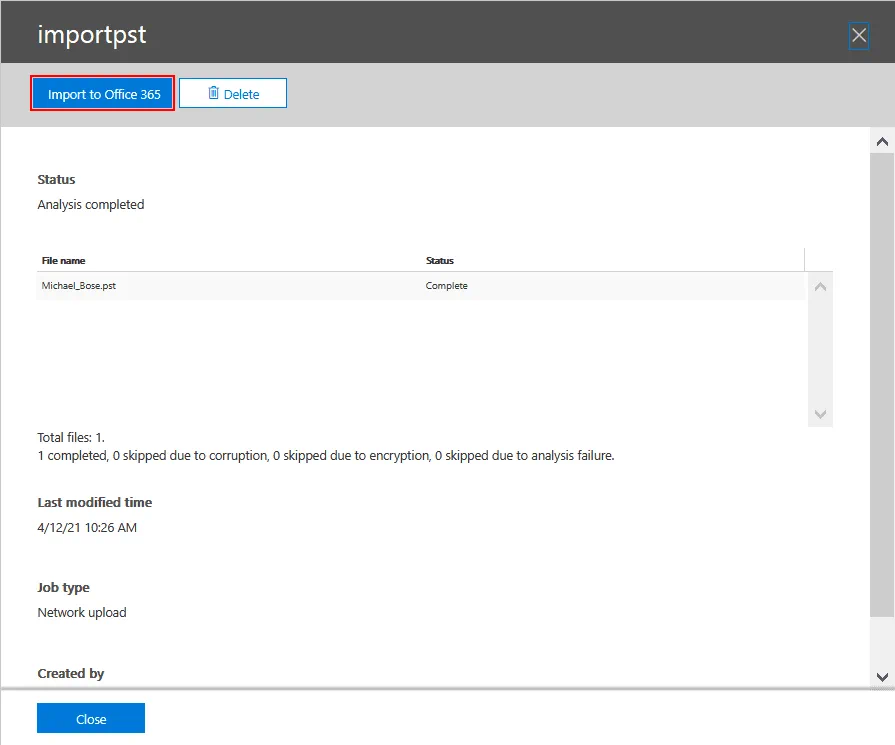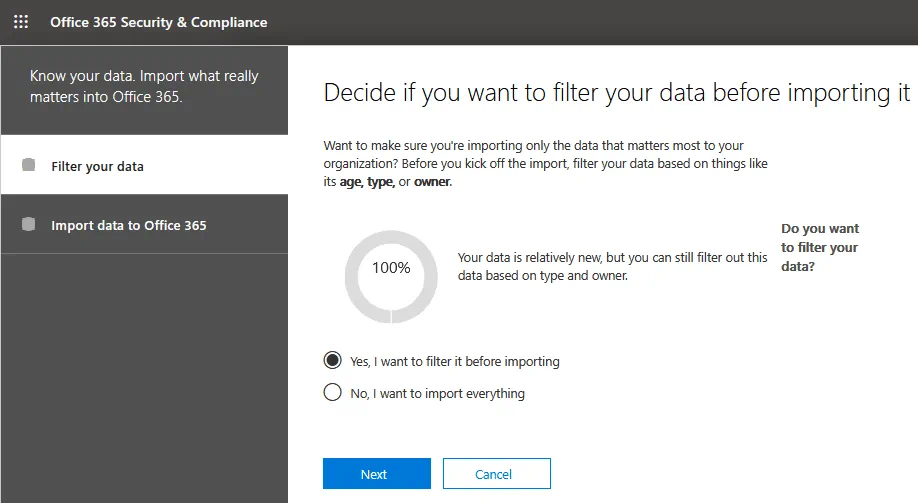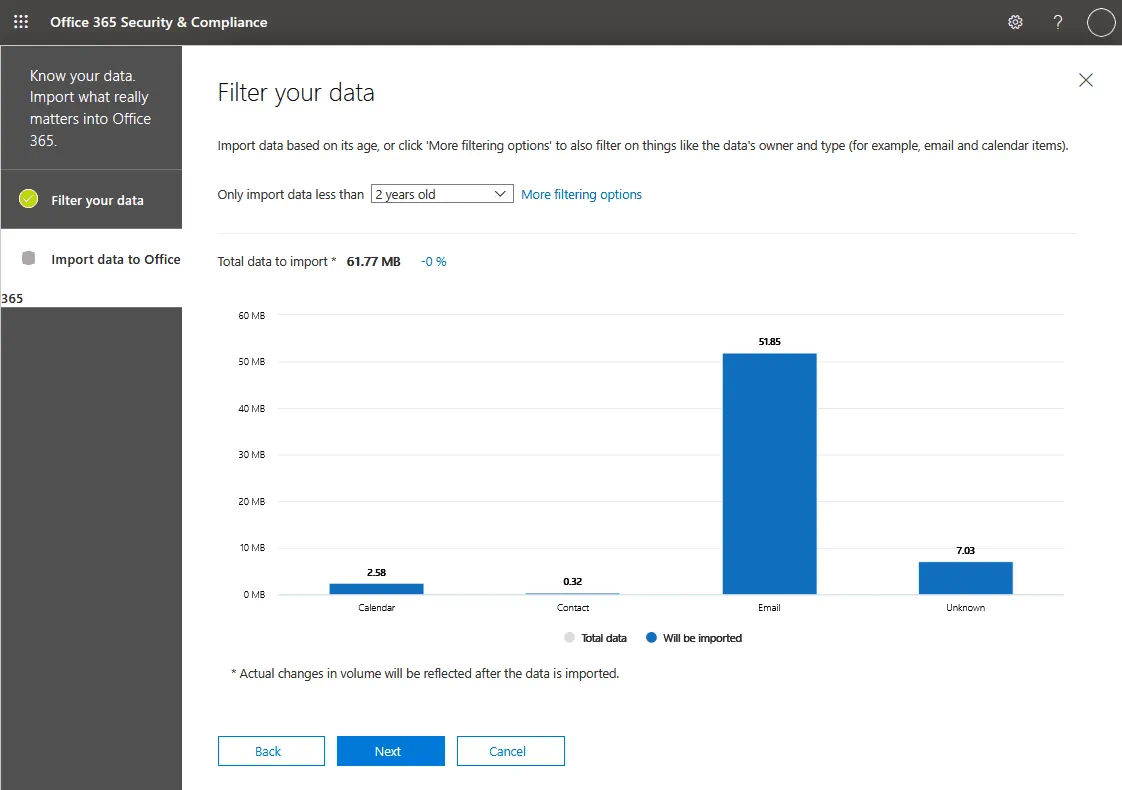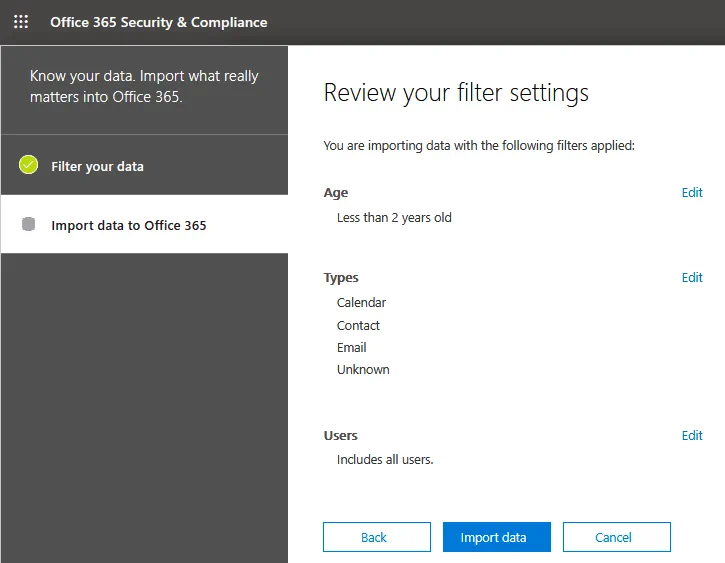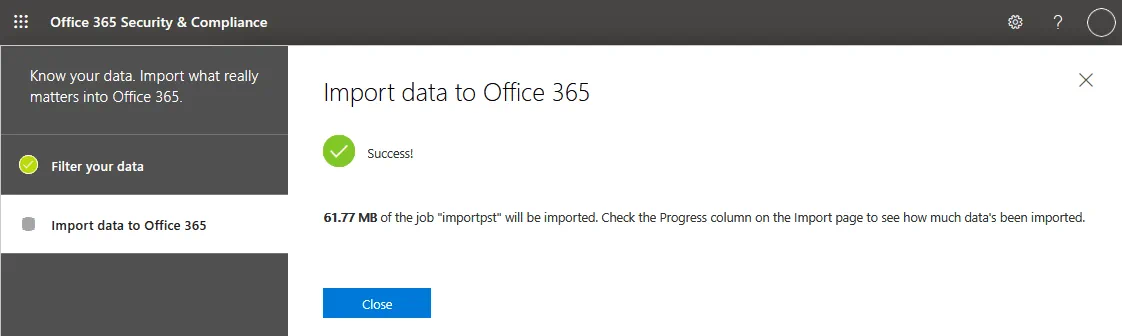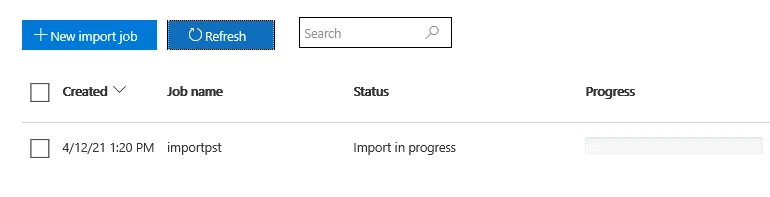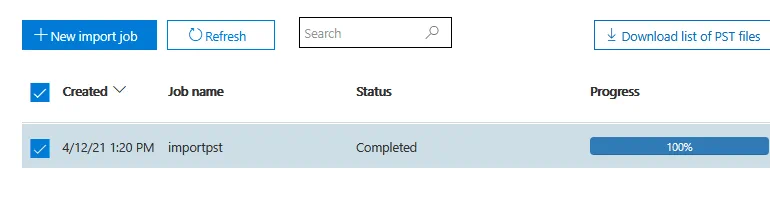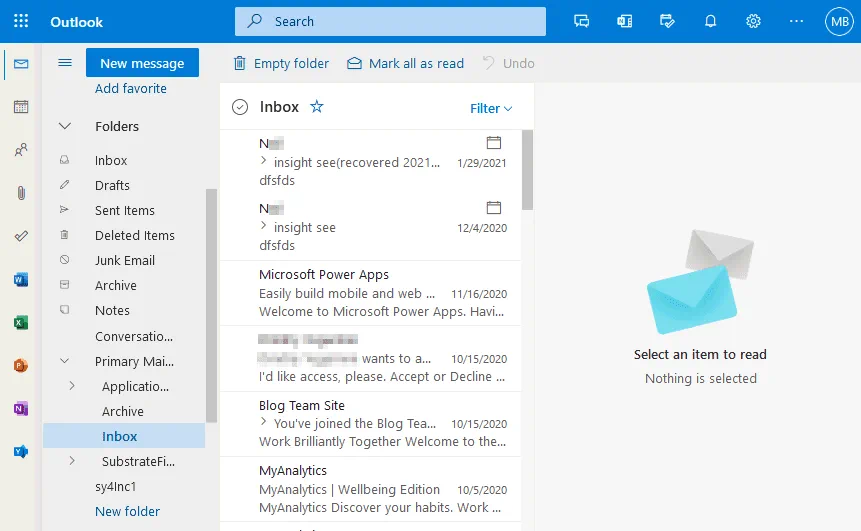PST、または個人用ストレージテーブルは、電子メールデータを電子メールクライアント内に保存するためのファイル形式であり、インターネット接続がなくてもこのデータにアクセスできます。Office 365のOutlook Onlineに移行する際には、ユーザーが古い電子メールクライアントデータにWeb UIを介してアクセスできるようにしたい場合があります。そのためには、PSTファイルからそのデータをOffice 365のメールアカウントにインポートする必要があります。マイクロソフトのツールを使用してPSTをOffice 365にインポートする方法について学んでみましょう。
PSTファイルの場所はどこですか
A PST (personal storage table) file contains email messages, calendar events, tasks, and other items. If you use Microsoft Office Outlook 2016 in Windows 10, the default location where PST files are stored in Outlook is:
C:\Users\user-name\Documents\Outlook Files
この例では、ソースPSTファイルを1つのメールボックスから
権限の設定
Office 365アカウントには、Office 365にPSTファイルをインポートするための十分な権限が必要です。Exchange管理センターでユーザーアカウントにメールボックスのインポートエクスポートロールを割り当てる必要があります。
必要なロールと権限を構成する方法について見てみましょう。
Exchange管理センターを開きます。
https://admin.exchange.microsoft.com/
管理者の資格情報を使用して管理センターにログインします。
Exchange管理センターページの左側のペインで、ロール>管理者ロールを選択します。
管理者ロールページで、メールボックスのインポートエクスポートをクリックします。
注意: この手順の前に、メールボックスのインポートとエクスポート役割を組織管理役割グループに追加する必要があるかもしれません。代替手段として、新しい役割グループを作成し、このグループにメールボックスのインポートとエクスポート役割を割り当て、その後、ユーザーアカウントをこの作成されたグループのメンバーとして追加できます。
管理者の役割ページでメールボックスのインポートとエクスポート役割グループをクリックすると、メールボックスのインポートとエクスポートウィンドウが開きます。 メールボックスのインポートとエクスポートウィンドウで、割り当て済みタブを選択し、+ 追加ボタンをクリックして、PST ファイルを Office 365 にインポートするために使用する必要があるユーザーアカウントを追加します。
他のアクセス許可を編集したり、役割を追加するには、管理者の役割リストで組織管理をクリックし、組織管理ウィンドウのアクセス許可タブで権限を構成します。
Office 365 の組織のグローバル管理者であれば、グローバル管理者アカウントに追加のアクセス許可を割り当てる必要はありません。メール受信者の役割は、デフォルトで受信者管理と組織管理グループに割り当てられています。
必要な権限を持つアカウントを使用して Office 365 にログインします(現在ログインしている場合はログアウトしてから再ログインする必要がある場合があります)。権限構成が適用され、変更が有効になるまで数分待つ必要があります。Microsoft によると、このプロセスには最大 24 時間かかる場合がありますが、実際には、設定は通常数分以内に適用されます。
PST ファイルのインポート
いま、PST を Office 365 にアップロードする準備が整いました。
以下の URL にアクセスして、https://protection.office.com/、Office 365 セキュリティ&コンプライアンス管理センターを開きます。
ナビゲーション ペインで、情報ガバナンスをクリックし、インポートを選択します。
インポートページで、PST ファイルのインポートをクリックします。
新しいインポート ジョブをクリックして、新しいジョブを作成し、PST ファイルを Office 365 にインポートします。
ジョブに名前を付けます。たとえば、importpst などの名前を入力し、次へをクリックします。
データをアップロードするか、出荷しますか?Microsoft では、PST を Office 365 に移行するための 2 つのオプションが提供されています。最初のオプションは、インターネット経由でデータをアップロードすることです。2 番目のオプションは、データをハード ドライブに書き込んで、ハード ドライブを Microsoft データセンターに送ることです(1 ギガバイト当たり追加料金が $2 かかります)。PST を Office 365 にアップロードするには、インターネット経由でアップロードする方法が最も手頃です。テラバイト単位の情報が PST ファイルに含まれていない場合に適しています。
データをアップロードするを選択し、次へをクリックします。
データのインポート。この段階では、対応する 4 つのステップで行うべきことを説明する 4 つのヒントが表示されます。まず、Microsoft は Office 365 への PST のアップロードガイドを参照することをお勧めしています(下のスクリーンショットを参照)。今、ステップ 2 とステップ 3 に移動します。
ネットワークアップロード SAS URL を表示をクリックします。
生成されたSAS URLをコピーして、安全な場所に保存してください。例えば、パスワードで保護されたテキストドキュメントに保存します。セキュリティ上の理由から、秘密の共有アクセス署名キーを含むSAS URLを他の誰とも共有しないでください。SASキーは、PSTファイルをMicrosoft Azureクラウドストレージにアップロードするために必要な権限を提供します。SAS URLを持つ人は、AzureにアップロードされたPSTファイルにアクセスできます。
Azure AzCopyをダウンロード。AzCopyをダウンロードしたら、このツールをインストールしてください。インストールプロセスは簡単です。ダウンロードしたインストールファイル(私の場合はMicrosoftAzureStorageAzCopy_netcore_x64.msi)を実行し、ウィザードの手順に従ってインストールを完了してください。デフォルトのインストールパスを使用できます。
デフォルトのインストールパスはC:\Program Files (x86)\Microsoft SDKs\Azure\AzCopy
データのインポートページをWebブラウザで開いたままにしておいてください。後でこのページが必要になります。
インストールされたAzCopyアプリケーションを実行します。AzCopyのショートカットをスタートメニューから実行するか、CMDまたはPowerShellを開いて、AzCopyがインストールされているフォルダに移動し、コマンドラインインターフェースでAzCopy.exeを実行する準備をしてください。
注意: PSTファイルのサイズは20GBを超えてはいけません。それ以外の場合、インポートプロセスのパフォーマンスに悪影響を及ぼします。デフォルトでは、Office 365がサポートする1つの電子メールメッセージの最大サイズは35MBです。このサイズは、メールボックスのMaxReceiveSizeプロパティで定義されています。インポートしたいPSTファイルに35MBを超えるメッセージが含まれている場合、MaxReceiveSizeの値を135MBに設定することができます。これは、Office 365メールボックスでサポートされている最大値です。
Exchange Online PowerShellで受信メッセージの最大サイズを確認できます。
Get-Mailbox <ユーザーメールボックス> | FL MaxReceiveSize
また、Office 365のExchange OnlineとPowerShellに関するこのブログ投稿を読むこともできます。
必要なパラメーターを指定してAzCopyを実行するために、コマンドラインインターフェースでコマンドを実行する必要があります。コマンドは次の形式で実行する必要があります。
AzCopy.exe /Source:<PSTファイルの場所> /Dest:<SAS URL> /V:<ログファイルの場所> /Y
次のとおりです:
/Source:<PSTファイルの場所>は、PSTファイルがあるディレクトリを定義するパラメーターです。ローカルマシン上のローカルパスまたはリモートマシン上の共有フォルダへのネットワークパスを使用できます。個々のPSTファイルを指定することはできません。1つまたは複数のPSTファイルを含むフォルダ全体を定義できます。例えば、/Source: “C:\temp”または“\\192.168.1.5\temp\”と設定できます。
/Dest:<SAS URL>は、前に提供された宛先SAS URLを定義するパラメータです(このURLを安全な場所に保存する必要があります)。
/V:<ログファイルの場所>は、Azureクラウドストレージを使用してPSTをOffice 365にインポートする際の詳細な状態を出力するためのログファイルの場所を設定するために使用されます。ログファイルのデフォルト名はAzCopyVerbose.logで、デフォルトの場所は%LocalAppData%\Microsoft\Azure\AzCopyです。
/S – 再帰モードを有効にします。 /Sourceパラメータで指定されたソースフォルダにPSTファイルが含まれているサブフォルダがある場合は、このコマンドを使用します。
/Yは、Azureクラウドストレージを使用してPSTをOffice 365にアップロードするための書き込み専用SASトークンを使用するための必須パラメータです。 /Yパラメータを使用しないと、エラーが発生し、PSTファイルのインポートが開始されません。
場所を定義するパラメータごとにクォータが必要です。それ以外の場合、エラーが発生します。
私の場合、AzCopyを実行するコマンドは次のようになります。
C:\Program Files (x86)\Microsoft SDKs\Azure\AzCopy>AzCopy.exe /Source:”D:\temp\pst\” /Dest:” https://f000000000000000abbb000.blob.core.windows.net/ingestiondata?sv=2015-04-05&sr=c&si=IngestionSasForAzCopy202104120951190643&sig=Cc2122R22Y2222DA22R22C2Q2Q22VZ22q227t2337eE%3D&se=2021-05-12T09%3A51%3A20Z” /V:”D:\temp\log” /Y
コマンドを実行した後、ステータスメッセージが表示されます。スクリーンショットのコマンドライン出力で確認できるように、1つのPSTファイルがAzureクラウドストレージに正常に転送されました。コマンドが正しく実行された場合は、このコマンドを安全な場所に保存することが推奨されます。たとえば、以前に保存したSAS URLが含まれるパスワードで保護された文書に保存します。将来PSTファイルをAzureにアップロードする必要がある場合は、この保存されたコマンドを必要なパラメータとともに使用してください。
PSTファイルがアップロードされたかどうかの確認
次に、PSTファイルが正常にAzureクラウドストレージにアップロードされたことを確認してから、PSTをOffice 365に移行する作業を続行する必要があります。検証を行うことで、PSTファイルが正常にコピーされ、破損することなく移行作業の後続の手順で発生する可能性のあるエラーを防ぐことができます。また、Azureにアップロードされたファイルの名前とサブフォルダのパスを確認することもできます。これは、CSV形式のPSTマッピングファイルを構成する必要がある場合に役立ちます。正しい名前を使用すると、エラーの可能性が減ります。
Microsoft Azure Storage Explorerをダウンロードします。これは、Microsoftのウェブサイトから無料で入手できるオープンソースのツールです。次のリンクを使用してダウンロードします:
https://azure.microsoft.com/en-us/features/storage-explorer/
Windows、Linux、およびmacOSがサポートされています。私の場合、Windowsバージョンをダウンロードしました。
ダウンロードしたインストーラーを実行して、Storage Explorerをインストールします。インストールプロセスは簡単です。インストールウィザードの推奨事項に従ってインストールを完了してください。デフォルトのインストールパスを使用できます。
Windowsでアプリケーションを実行するには、.NET Framework 4.7.2以上が必要です(Azure Storage Explorer 1.18.1用)。
このアプリケーションにはグラフィカルユーザーインターフェースがあります。Azure Storage Explorerを開いたら、ウィンドウのアカウント管理セクションでアカウントを追加をクリックします。
リソースを選択。開かれたウィンドウで、PSTファイルが配置されているリソースを選択します。現在のAzure Storage ExplorerのインスタンスにBlobコンテナを添付するには、Blobコンテナを選択します。
認証方法を選択してください。 Azure Storage ExplorerのBlobコンテナへのリクエストを認証するために、共有アクセス署名(SAS)を選択します。次に次へをクリックして続行します。
接続情報を入力します。 例えば、PSTのインポートと入力します。次に、適切なフィールドにBlobコンテナのSAS URL(以前に取得して安全な場所に保存したもの)を入力します。次へをクリックします。
概要。 Azureのクラウド内のソースに接続するために使用される設定を確認します。すべて正しい場合は、接続ボタンをクリックします。
Microsoft Azure Storage ExplorerがAzureストレージ内の必要なBlobコンテナに接続されています。以下のスクリーンショットに、私のPSTファイル(Michael Bose pst)が正常にアップロードされたことが示されています。
ImportがAzureに正常に完了したことを確認した後、Azureストレージから切断し、Azure Storage Explorerを閉じることができます。
PSTマッピングファイルの作成
AzureにPSTファイルをアップロードして確認した後、どのPSTファイルをどのOffice 365ユーザーアカウントにインポートするかを定義するPSTマッピングファイルを作成します。マッピングファイルはCSV形式(カンマ区切り値)で保存されます。
MicrosoftのWebサイトから、PSTファイルをOffice 365ユーザーアカウントにマッピングするテンプレートをダウンロードします:
https://go.microsoft.com/fwlink/p/?LinkId=544717
この場合、ファイル名は「PstImportMappingFile.csv」です。このCSVファイルをMicrosoft Office Excelなどのスプレッドシートエディタで開き、ファイルを編集します。最初の行(ヘッダー行)の情報は変更しないでください。各PSTファイルに1行を作成します。各列を確認し、どのパラメータを入力する必要があるか説明します。
Workload. このパラメータは、データをインポートするサービスを指定するために使用されます。PSTファイルをExchangeにインポートするため、この列のすべてのセルに「Exchange」の値を入力してください。
FilePath. Azureストレージでサブフォルダを使用した場合は、フォルダ名を指定できます。サブフォルダを指定していない場合は、このパラメータを空白のままにしてください。私は「FilePath」列のパラメータを空白のままにしています。
Name. 各ユーザーアカウントのPSTファイルの名前を入力してください。この表のPSTファイル名は、ローカルマシンからAzureクラウドストレージにインポートされたソースPSTファイルの名前と同じでなければなりません。各ユーザーアカウントのパラメータは別の行で定義されます。私の例では、Michael Boseの1つのPSTファイルをインポートしていますので、このPSTファイルの名前(Michael_Bose.pst)を入力する必要があります。この値は大文字と小文字を区別します。CSVファイルの名前は各ユーザーに対して一意である必要があります。
メールボックス。この列では、各PSTファイルの送信先Office 365ユーザーメールボックスのメールアドレスを指定します。各PSTファイルは、この列で設定した適切な送信先Office 365メールボックスにインポートされます。パブリックフォルダーはサポートされていません。Office 365の非アクティブメールボックスにPSTをインポートできます。Exchange Online PowerShellでGet-Mailbox <非アクティブメールボックスのID> -InactiveMailboxOnly | FL Guidコマンドを実行して、非アクティブメールボックスのGUIDを取得します。その後、このパラメータを定義するために、非アクティブユーザーアカウントのMailboxフィールドにGUIDを入力します。アクティブユーザーのメールボックス名の代わりに一意のGUIDを定義することもできます。アクティブメールボックスのGUIDが必要な場合は、Get-Mailbox <アクティブメールボックスのID> | FL Guidコマンドを使用します。ソフトデリートされたメールボックスのGUIDを取得するには、Get-Mailbox <ソフトデリートまたは非アクティブメールボックスのID> -SoftDeletedMailbox | FL Guidコマンドを使用します。この例では、Michael BoseのPSTファイルを1つインポートし、送信先として[email protected] Office 365アカウントを使用しています。
IsArchive. このパラメータには2つの値があります:TRUE と FALSE。ユーザーのアーカイブメールボックスに PST ファイルをインポートする必要がある場合は、TRUE 値を使用します(この場合、アーカイブメールボックスが有効になっている必要があります)。ユーザーのプライマリメールボックスに PST ファイルをインポートする場合は、FALSE 値を使用します。メールボックスに TRUE 値を定義し、アーカイブメールボックスがこのユーザーアカウントに有効になっていない場合、現在のユーザーのインポート操作は失敗します。 IsArchive パラメータが PST ファイルのインポートジョブの他のユーザーに正しく定義されている場合、これらのユーザーには影響がありません。私の例では、アーカイブメールボックスを使用する必要がないため、その結果として、FALSE 値を使用します。
TargetRootFolder。 このパラメータを使用して、Exchange Online のユーザーのメールアカウントのメールボックスフォルダを指定します。 TargetRootFolder として /PSTimported を指定すると、PSTimported フォルダがユーザーのメールボックスに作成され、すべてのデータがこのフォルダの適切なサブフォルダにインポートされます。このパラメータを空白のままにすると、PST ファイルが現在のユーザーのメールボックスフォルダ構造のルートレベルに自動的に作成される Imported フォルダにインポートされます。 TargetRootFolder パラメータとして / を定義すると、PST ファイルの内容が対象の Office 365 ユーザーの宛先メールボックスのフォルダ構造の先頭にインポートされます。
ContentCodePage。 このパラメータは、Office 365 に PST ファイルを ANSI 形式でインポートするためのコードページを指定します。ほとんどの場合、空白 値(デフォルト)を使用する必要があります。ANSI/OEM 日本語コードページを使用したい場合は、932 を設定できます。
右側の其他フィールドを空にしてください。
設定完了後、CSVファイルに変更を保存してください。少ない数のユーザーを含むCSVファイルを使用して、PSTをOffice 365にインポートすることを試みるために、少なくとも一つのテストバッチを作成することを推奨します。すべてが正しく機能している場合は、完全なリストのユーザーと設定されたCSVファイルを使用して、PSTファイルのインポートジョブを実行してください。このウォークスルーで使用されたCSVファイルの内容は、以下のスクリーンショットに表示されています。
PSTファイルのインポートジョブを作成する
PSTファイルをOffice 365のメールボックスにインポートする最後の段階になりました。まだWebブラウザーで開かれているデータのインポートウィンドウに戻ります。このページからSAS URLをコピーしました。Webブラウザーのタブを閉じた場合は、Office 365 セキュリティ & コンプライアンス管理センターを開いた後、情報治理 > インポートに移動して再度ページを開くことができます。
CSVファイルをAzureクラウドストORAGEにアップロードし、マッピング情報を含むCSVファイルをコンピュータにアクセス可能に設定した後は、以下のチェックボックスを選択します。
- I’m done uploading my files
- I have access to the mapping file
そして次へを押して進みます。
マッピングファイルを選択する。マッピングファイルを選択するをクリックし、 Pop-up ウィンドウでマッピング情報を含むCSVファイルを選択します。CSVファイルをアップロードします。CSVファイルを選択し、アップロードした後は、検証を押してマッピングファイルに一般的なエラーを確認します。エラーがない場合は、ファイル名が緑色になります。そして保存を押します。
PST ファイルのインポートジョブが追加されました、そして 成功 ステータスが表示されます。このウィンドウを閉じることができます。
Office 365 への PST のインポートが開始されています。PST ファイルのインポートジョブのステータスを確認するには、更新 をクリックしてください。Office 365 メールボックスへの PST ファイルのインポートを開始すると、ステータスが 解析中 になります(スクリーンショットを参照)。
解析が完了したら、Office 365 にインポートする準備ができました をクリックしてください。
開いたウィンドウで、アップロードした PST ファイルを確認し、Office 365 にインポート をクリックしてください。
データフィルタリング
Office 365 ユーザーメールボックスにインポートするデータを定義するために、データフィルタリングオプションを設定できます。 データをフィルタリングする ステップで、データをフィルタリングするかどうかを指定してください。以下のオプションのいずれかを選択します:
- はい、インポート前にデータをフィルタリングしたいです
- いいえ、すべてをインポートしたいです
続行するには、次へ をクリックしてください。
データをフィルタリングすることを選択した場合、データの年齢に基づいてデータをインポートするかどうかを選択できます。たとえば、2 年未満のデータをインポートするか、1 年未満のデータをインポートするかを選択できます。インポートするメッセージの種類を選択したり、特定のユーザーが受信した/送信したメッセージを選択するために、さらにフィルタリングオプション をクリックしてください。フィルタリングオプションは、Office 365 によって以前に実行された PST ファイルの解析に依存します。続行するには、次へ をクリックしてください。
確認してください。PSTファイルをOffice 365にインポートするためのデータフィルター設定を確認します。設定が正しい場合は、データのインポートをクリックして、PSTファイルをOffice 365メールボックスにインポートを開始してください。
私の場合、成功ステータスが表示されます。インポートされるデータ量に関する情報を読んで、このウィンドウを閉じることができます。
Office 365メールボックスへのPSTファイルのインポートが完了するまでお待ちください。 更新をクリックして、インポートPSTファイルページでジョブのステータスを確認できます。ジョブが実行されている間は、ステータスがインポート中になります。お待ちいただき、ジョブが完了するまでお待ちください。プロセスには時間がかかります。ブラウザのタブを閉じて、後でステータスを確認するためにこのページを再度開くことができます。
ジョブが完了したら、進行状況バーに完了ステータスと100%が表示されます。
PST ファイルのインポートが完了したら、メールボックスでインポートされたデータを確認できます。このチュートリアルで使用されるメールアカウントのインポートデータを確認するには、https://outlook.office.com にログインしてください。以下のスクリーンショットで確認できるように、データはプライマリ メールボックスフォルダにインポートされました。たとえば、インポートされたメールボックスフォルダはプライマリ メールボックス > メールボックスにあります。
結論
Microsoft のネイティブ ツールを使用して、PST ファイルから Office 365 ユーザーメールボックスにデータを移行できます。Office 365 に PST ファイルをインポートする利点の1つは、インターネットに接続されている任意のマシンから古い電子メールデータにアクセスできることです。たとえユーザーが PST ファイルをインストールしたマシンにアクセスできなくても、古い電子メールデータにアクセスできます。Office 365 に PST ファイルをインポートする別の利点は、組織内のすべての Office 365 ユーザーのデータを中央でコピーできることです。
ただし、この方法はOffice 365バックアップソリューションの十分な代替手段とは見なされません。NAKIVO Backup & Replicationは、Office 365バックアップとリカバリをサポートする汎用データ保護ソリューションです。このソリューションでは、電子メールメッセージ、OneDrive、およびSharePoint Onlineデータを含むExchange Onlineをバックアップできます。ソースメールボックスまたは他のOffice 365ユーザーのメールボックスに、メールボックス全体または個々の電子メールを復元できます。
Source:
https://www.nakivo.com/blog/migrating-pst-files-to-office-365/